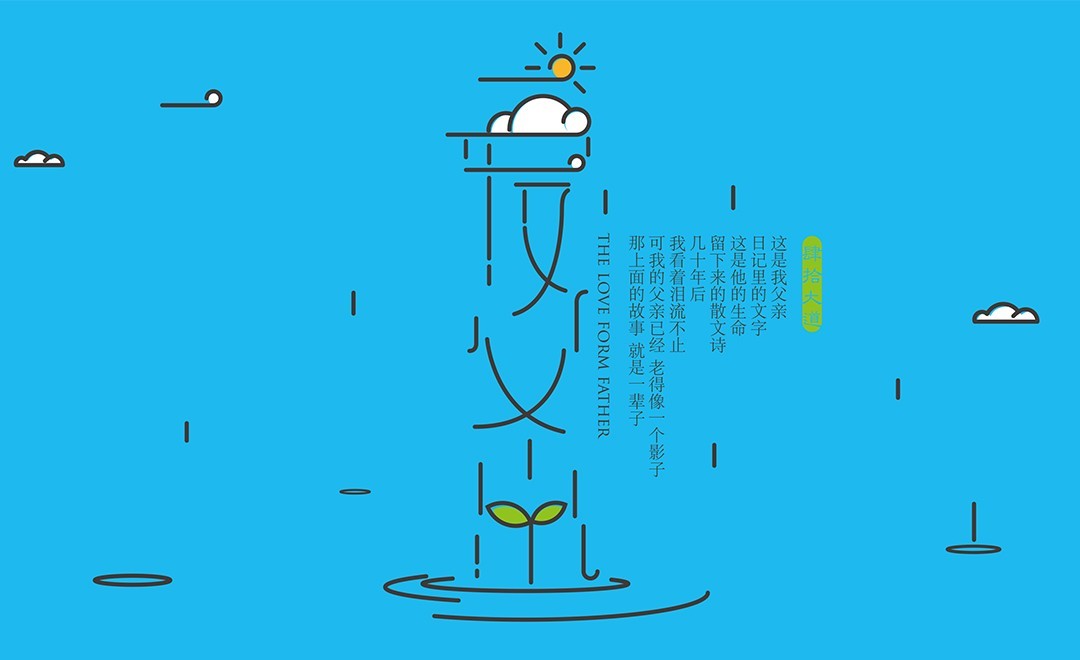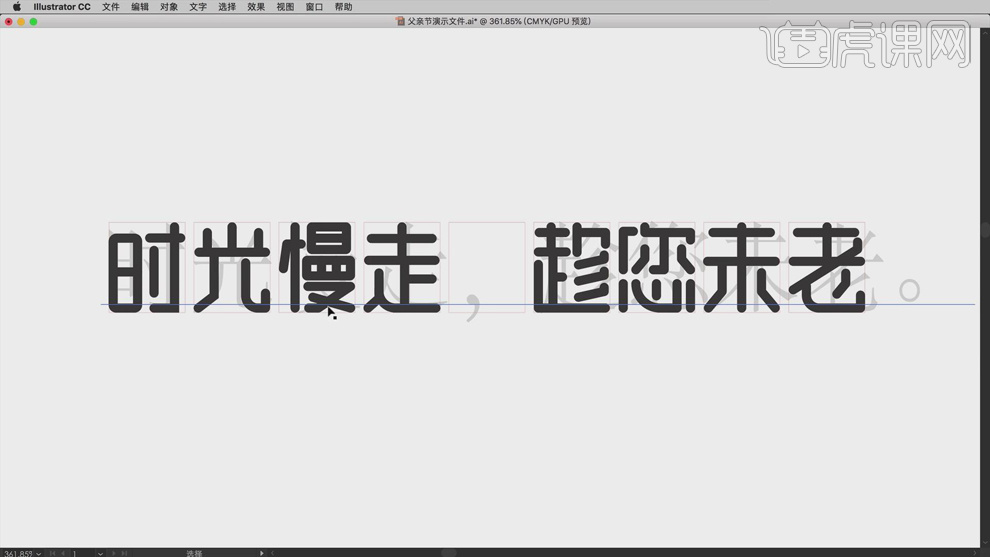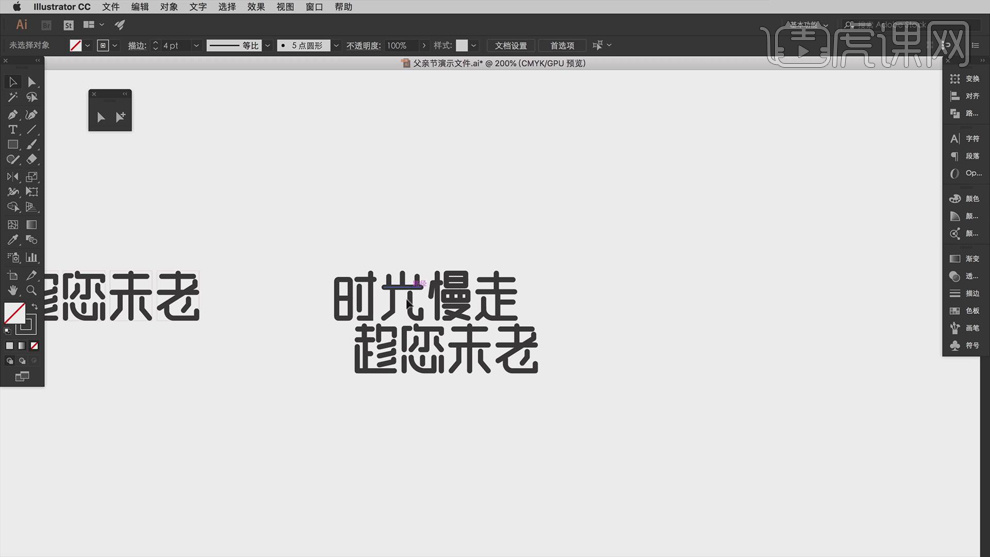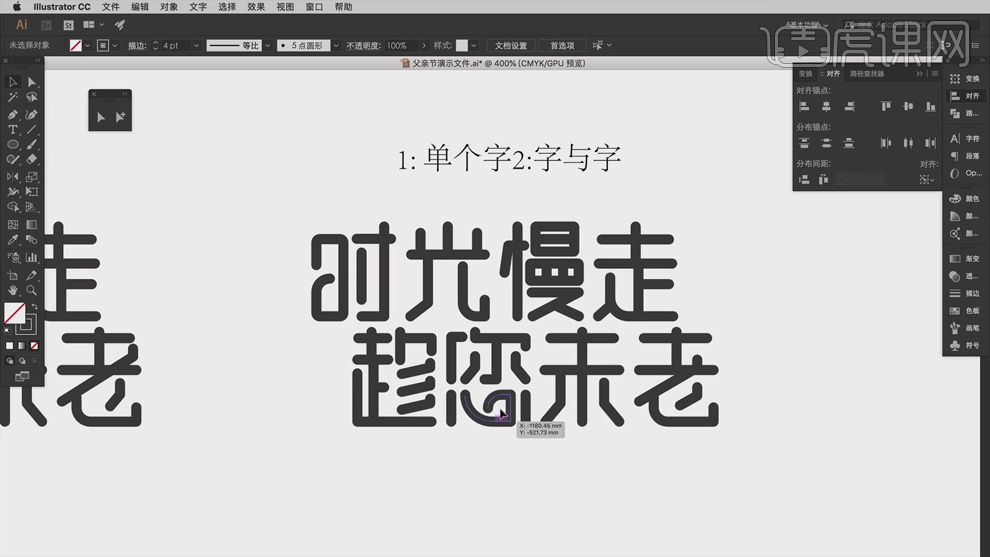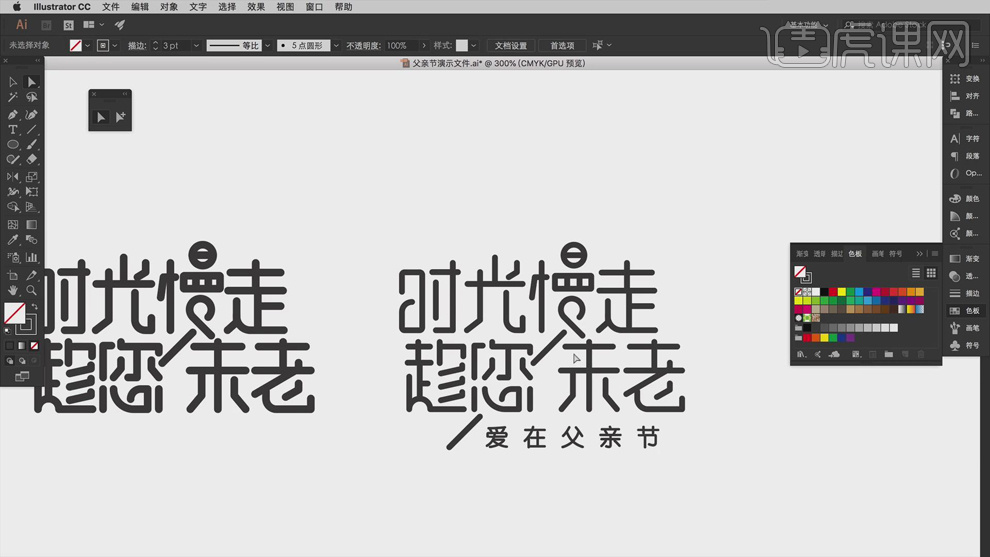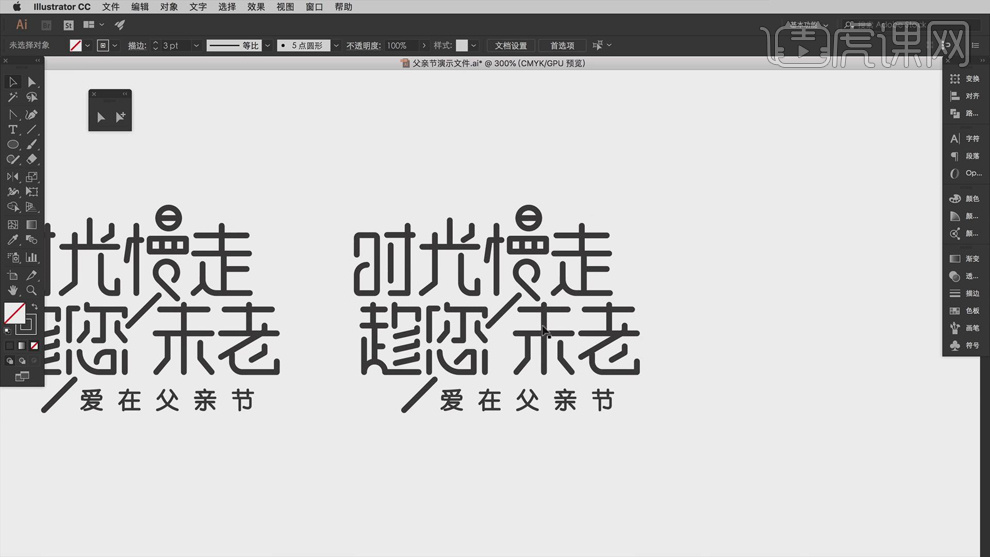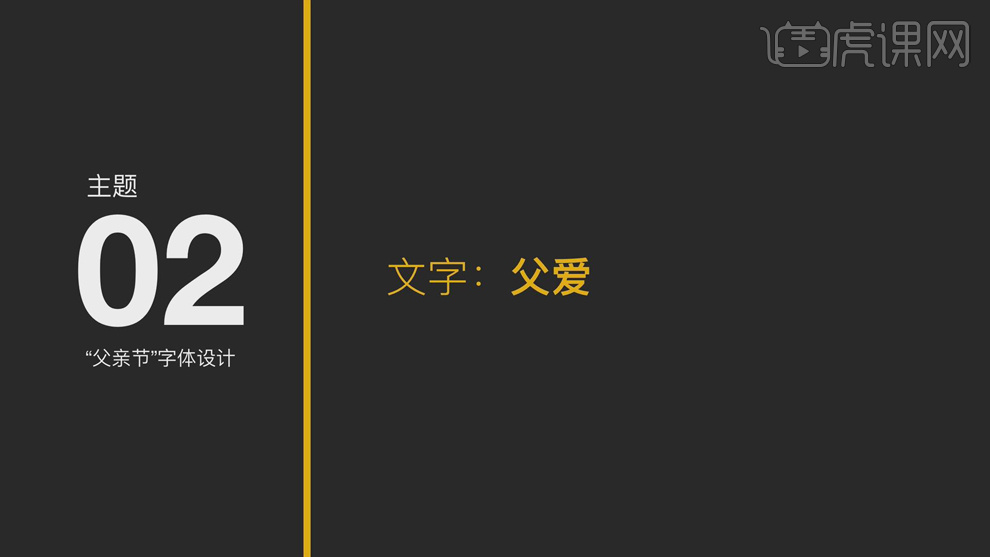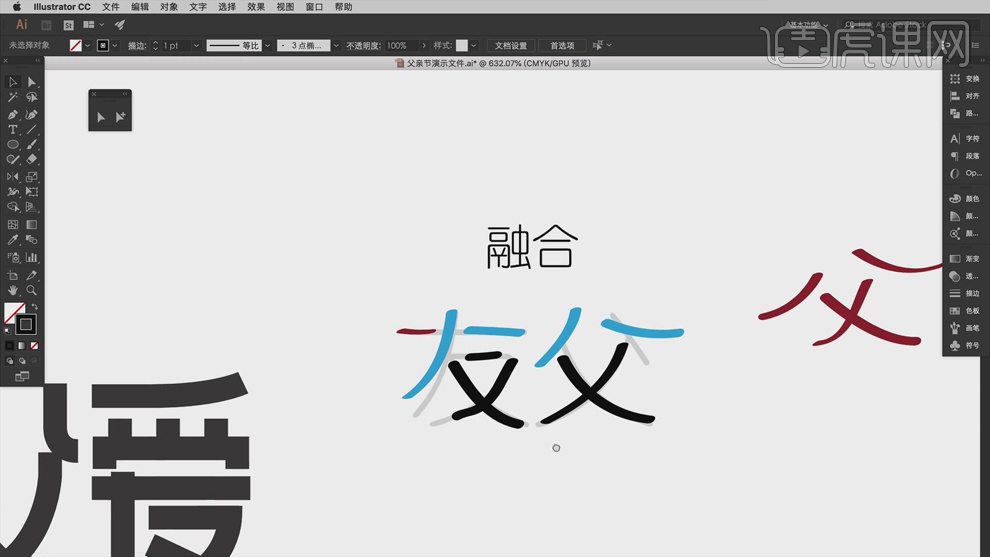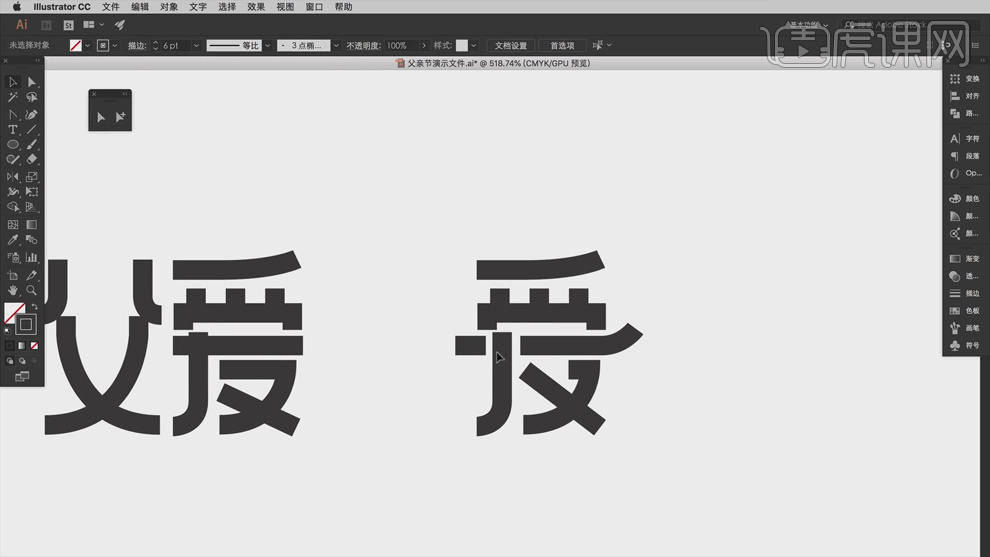1、本课主要是讲父亲节的三个字体设计案例,第一个父亲节字体设计的主标题与副标题内容如图示。

2、【打开】AI软件,【打开】案例文档。使用【文字工具】输入主标题,【字体】宋体,调整字间距和大小。使用【矩形工具】绘制合适大小的矩形,对文字的大小进行框定。使用【钢笔工具】,调整描边粗细,【端点】和【边角】选择【圆角】,根据参考文字绘制出文字笔画。具体参考如图示。
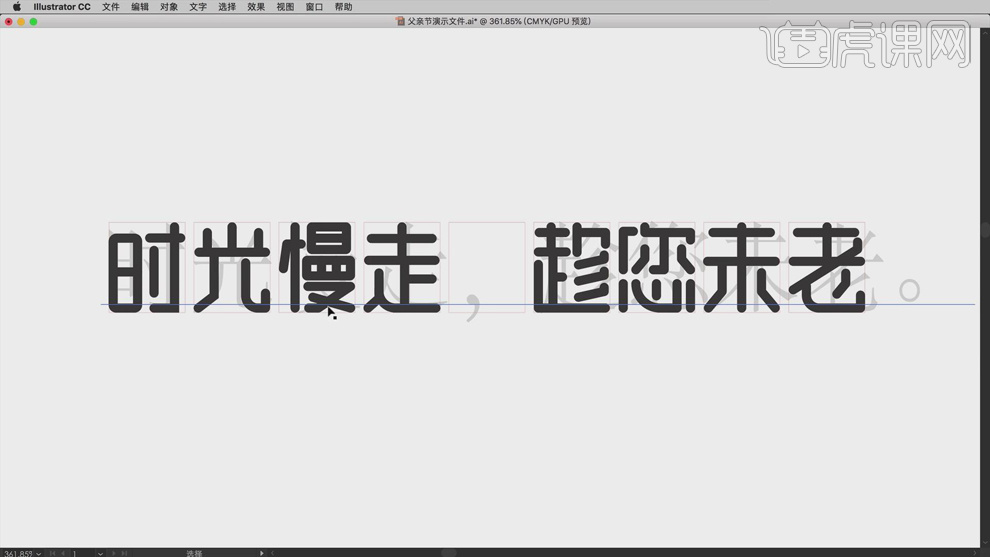
3、按【Ctrl+3】隐藏参考文字对象,【选择】文字笔画形状,按Alt键【拖动复制】至合适的位置,根据标题设计思路,将文字进行分段错落排列的方式进行排列。具体参考如图示。
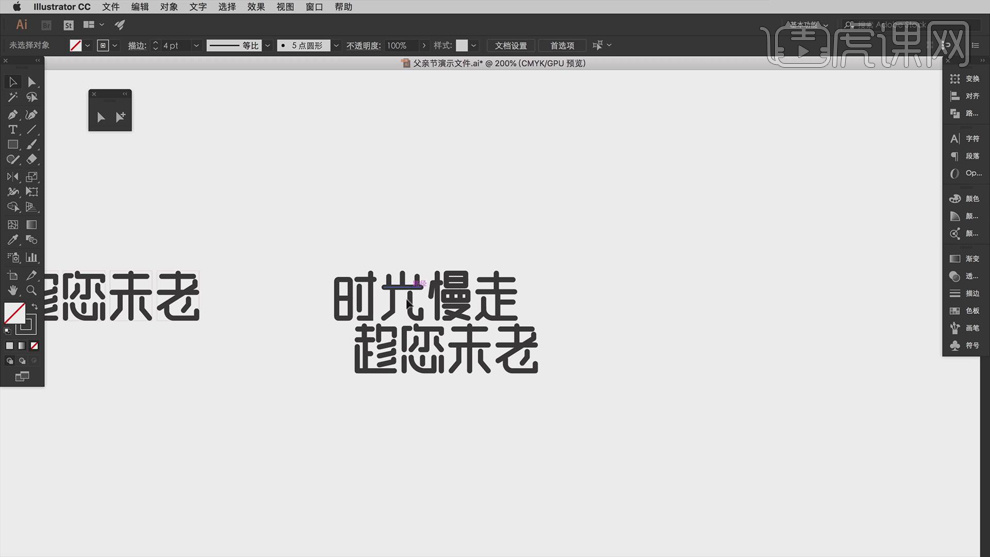
4、【选择】错落文字对象,按Alt键【拖动复制】至合适的位置,根据单个字,字与字之间的变化规律,对单个文字以及关联字之间的笔画进行变形调整。具体参考如图示。
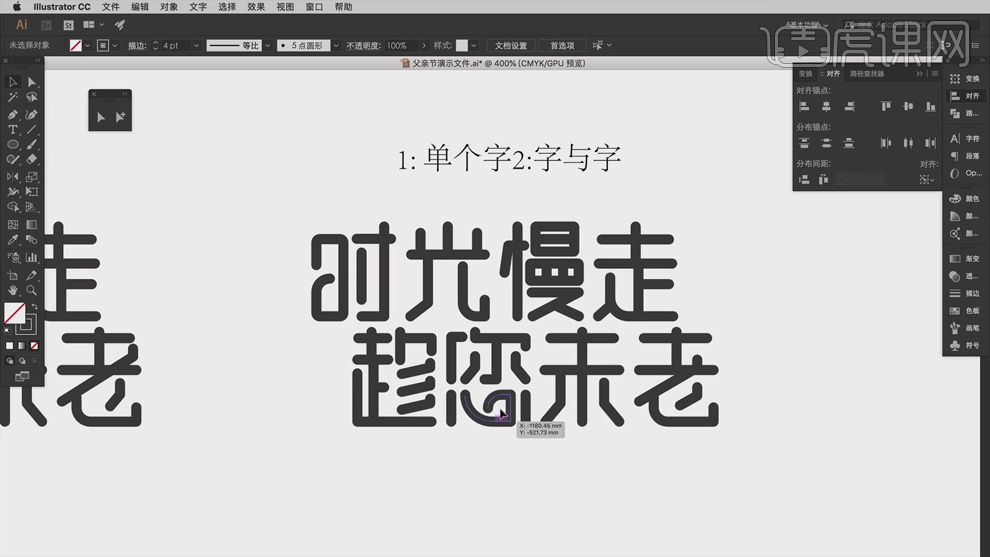
5、按Alt键【拖动复制】变形后的文字对象至合适的位置,使用【选择工具】框选单个文字对象,根据字体变形规律调整字与字之间的间距至合适的效果。根据文字的变化规律,使用【直接选择工具】和【钢笔工具】,按照字体变形思路将单个文字进行变形。具体参考如图示。

6、按Alt键【拖动复制】变形后的文字对象至合适的位置,使用【文字工具】输入副标题文字信息,根据整体文字形状思路,【字体】圆体。【复制】字体斜线,排列至延长线位置,调整副标题文字大小和间距,排列至对应位置。具体效果如图示。
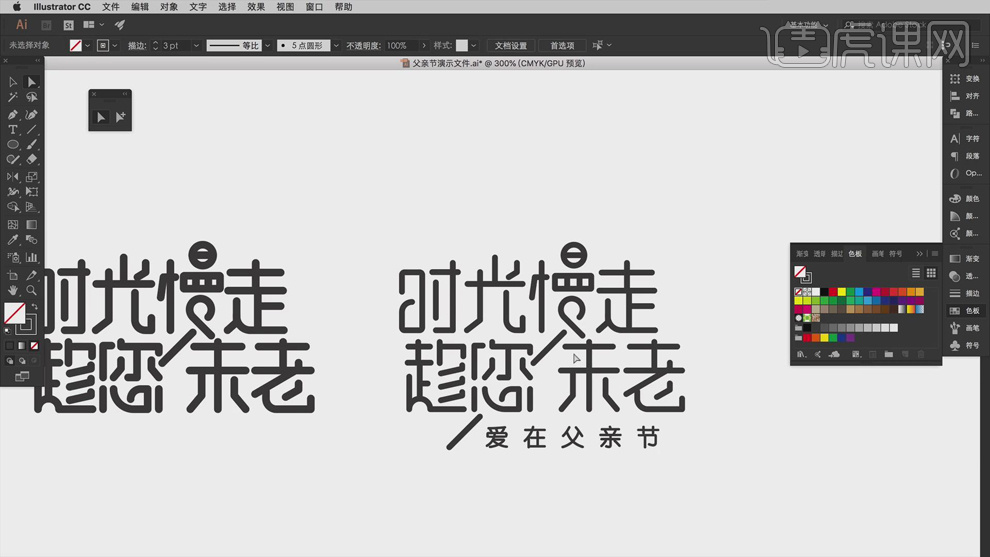
7、按Alt键【拖动复制】变形后的文字对象至合适的位置,根据延长线的视觉效果,使用【调整工具】调整心字笔画形状。具体参考如图示。
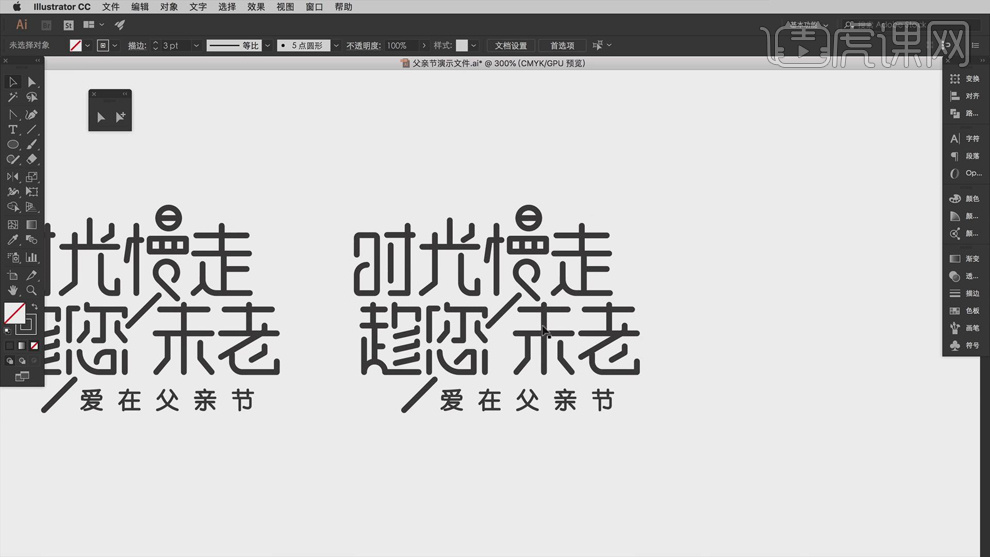
8、第二个父亲节字体设计的主标题内容如图示。
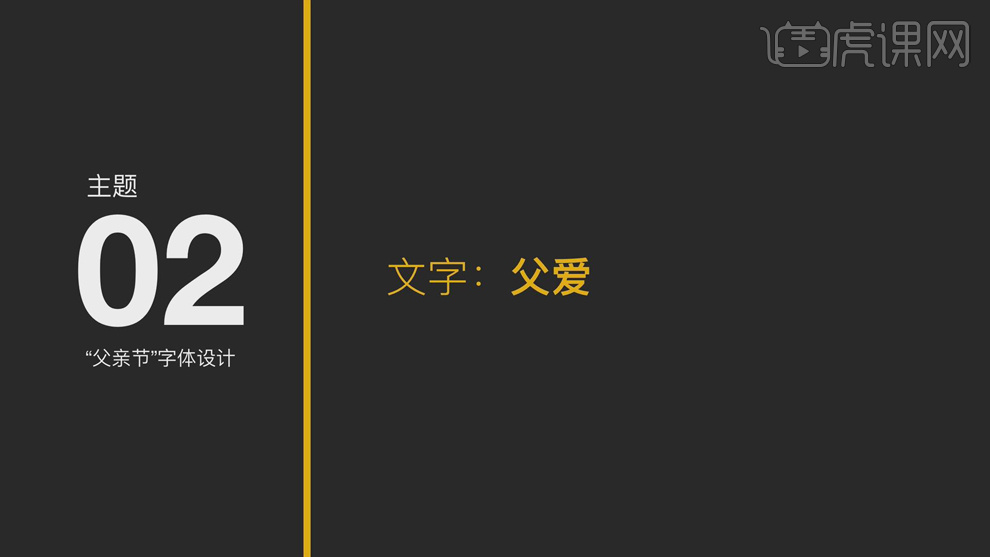
9、【打开】案例文档,此案例主要是借用了字中字的变形规律来将字体进行组合变形。使用相同的方法将文字使用钢笔工具勾出笔画形状,根据文字的分析,将友字与父字的笔画进行剖面分析。具体参考如图示。
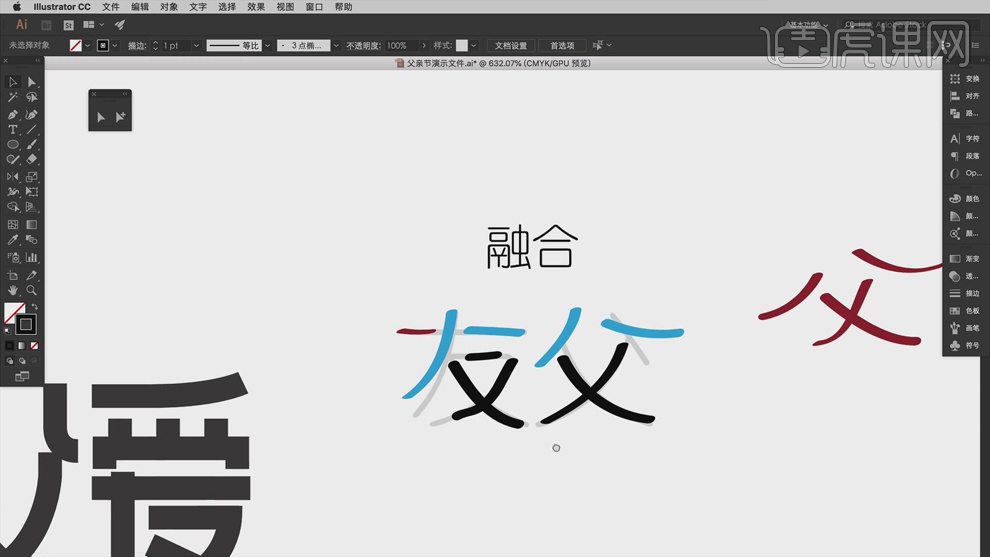
10、根据文字的笔画分析,按Alt键【拖动复制】钢笔勾的文字对象至合适的位置,【复制】爱字图形,使用【直接选择工具】和【钢笔工具】对文字相融合的部分进行调整。具体参考如图示。
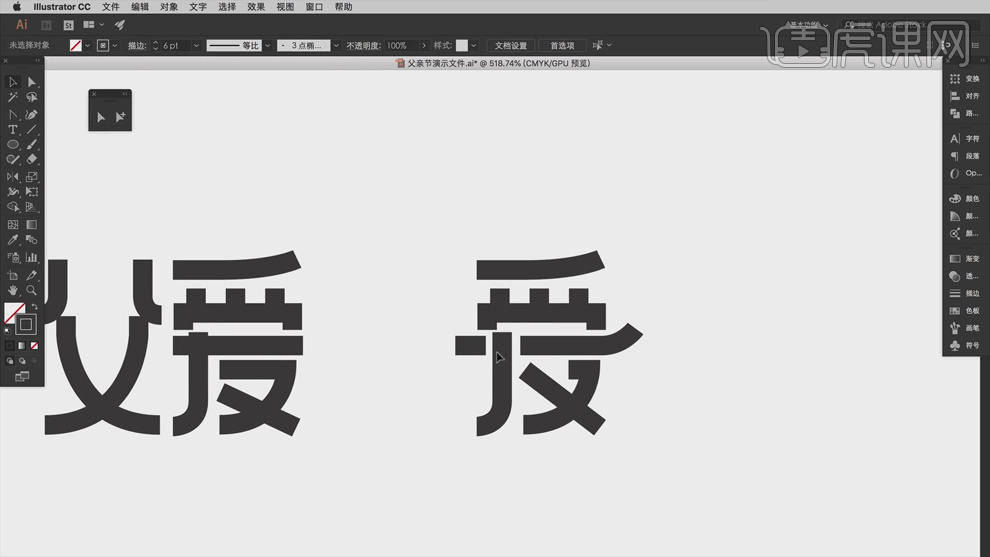
11、根据文字调整思路,依次复制最后变形的文字对象,使用【钢笔工具】和【直接选择工具】调整笔画节点至合适的位置。【选择】最后复制的文字对象,单击【对象】-【扩展】,使用【直接选择工具】调整面上节点至合适的位置。具体效果如图示。




 复制
复制